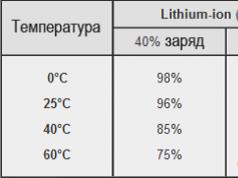Преди около десет-петнадесет години в една от ИТ публикации попаднах на много интересно образно сравнение на дейността на системен администратор, който тича из офиса от компютър на компютър с кутия компактдискове и дискети, с работата на тъкач с много канцеларски материали (помните ли известните кадри от филма "Светлият път"?). Въпреки това и днес ИТ специалистите в някои компании работят по този начин - в края на краищата работните станции често се конфигурират директно на работните места, където са инсталирани. Основната причина за този неефективен подход е, че с помощта на инструментите за дистанционно управление на компютъра, вградени в съвременните клиентски и сървърни операционни системи, далеч не могат да се извършат всички операции, необходими за поддръжка на потребителите. Оптималният сценарий за поддръжка на работни станции и сървъри, разбира се, би бил напълно отдалечено администриране, което позволява да не тичате из офиса, да не пътувате до клонове и да не замръзвате в сървърната стая.
Компаниите, специализирани в системна интеграция и разработка на софтуер, освен изброените задачи, често предоставят техническа поддръжка на своите клиенти или внедряват нови версии на внедрени приложения от тях. За да направите това, обикновено трябва да отидете в офиса на клиента и би било изгодно и за клиента, и за изпълнителя да минат без такива посещения. Това важи особено за компаниите, които оперират с банкомати и платежни терминали – в края на краищата те са разпределени на голяма площ, свързани са с пари в брой и се намират на обществени места, което означава, че поддръжката им изисква не само IT специалист, но и сигурност.
Напоследък много компании, в допълнение към администрацията, се сблъскват с необходимостта да организират отдалечена работа за потребители, които се нуждаят от достъп до работната си станция или корпоративните мрежови ресурси по време на бизнес пътуване или от дома. Този режим на работа допринася за по-добра безопасност на данните - ако данни с търговска стойност не напуснат физически офиса на компанията, тогава те не могат да бъдат откраднати заедно с лаптопа на служителя (както знаете, кражбата на лаптопи е един от най-често срещаните канали за изтичане на поверителни данни).
Говорейки за безопасността на данните, отбелязваме, че в някои компании има смисъл да се контролира дейността на служителите на корпоративни компютри, например, за да се предотврати изтичане на поверителни данни или злоупотреба с корпоративни ресурси.
Отбелязваме също така нарастващото използване на онлайн обучение, което спестява много пари, като елиминира пътните разходи. Учещите се от разстояние могат да бъдат разпръснати по целия свят и не е нужно да се събират на едно място. А онлайн презентациите и срещите вече не са екзотика.
Всички тези задачи изискват инструменти за дистанционно управление на компютъра. Разбира се, има такива инструменти в съвременните операционни системи, но те далеч не винаги са оптимални по отношение на скоростта и лекотата на използване.
Какво трябва да бъде оптималното средство за дистанционно управление на компютри
Какво трябва да бъде инструмент за дистанционно управление на компютъра, който решава изброените задачи? В идеалния случай той трябва не само да се свързва с отдалечен компютър (за това има инструменти за терминален достъп, налични под една или друга форма във всички съвременни операционни системи), но и да може да се свързва в случаите, когато компютърът е замразен, да позволява промени в BIOS, дистанционно изтегляне или инсталиране на операционна система, използване на множество връзки към един компютър. В същото време средствата за дистанционно управление на компютрите трябва да осигуряват достатъчно за комфортно администриране качество на изображението и висока скорост на неговото предаване, поддръжка на различни резолюции на екрана, както и да могат да обменят текстови и гласови данни с контролиран компютър (с потребители чиято техническа поддръжка се извършва дистанционно, защото имате нужда от нещо да общувате...). И тъй като говорим за банкомати и платежни терминали, защитата на предаваните данни и средствата за разграничаване на правата за достъп трябва напълно да изключи възможността за тяхното изтичане.
В тази статия ще ви разкажем за един от тези инструменти - системата Radmin на руската компания Famatech.
Какво може да направи Radmin
Radmin е много познат на много ИТ специалисти и е заслужен успех в компании от всякакъв размер и индустрии. Третата му версия вече е налична.
Принцип на действие
Начинът, по който работи Radmin, е доста прост. Продуктът се състои от две части: лицензирано приложение Radmin Server, което се инсталира на компютъра, който ще бъде администриран от разстояние, и безплатното приложение Radmin Viewer, което е инсталирано на компютъра, от който се извършва администрирането, и тези две приложения комуникират един с друг. Можете да използвате Radmin както в локална мрежа, така и през Интернет.
Как работи Radmin
Radmin Server поддържа всички съвременни 32- и 64-битови Windows операционни системи, а именно Windows 7, Windows Vista, Windows XP, Windows Server 2008/2008 R2, Windows Server 2003, Windows 2000 Server. И Radmin Viewer може да се изпълнява под контрол не само от горните системи, но и от емулатори на Windows: Wine за Linux и Parallels за Mac OS. Това позволява отдалечен достъп с помощта на Radmin от компютри, оборудвани с Linux или Mac OS.
Radmin функционалност
Какво може да направи Radmin в сравнение с терминалния достъп на Windows?
Позволява ви да се свържете с отдалечен компютър с пълен достъп, само сърфиране, споделяне на файлове, рестартиране/изключване, текстови и гласови чатове, команден ред, редактиране на BIOS с помощта на Intel AMT и изпращане на незабавни текстови известия.
Radmin има прост и интуитивен потребителски интерфейс, който е доста познат на потребителите, включително тези, които никога не са използвали инструменти за достъп до терминали или инструменти за управление на виртуални машини.

Потребителски интерфейс на Radmin
Имайте предвид, че Radmin оптимизира предавания трафик, като изпраща само промени в изображението на екрана, а не цялото изображение. В допълнение, този продукт поддържа всяка разделителна способност на екрана и множество монитори, както и плавни промени в дълбочината на цвета от черно-бяло (за минимален трафик) до пълноцветно (за точно възпроизвеждане на цветовете). В същото време по време на предаването на данни се използва интелигентен алгоритъм за компресия, който автоматично регулира нивото на компресия за честотната лента на канала и натоварването на процесора, осигурявайки точна корелация между натоварването на процесора и честотната лента на канала за предаване на данни. Това отличава Radmin от вградените инструменти за достъп до отдалечения работен плот на Windows, като се започне от Windows 7. Минималната дълбочина на цвета за предаване на изображението при достъп до отдалечения работен плот е 16 бита, което значително увеличава мрежовия трафик.
Radmin ви позволява да правите няколко едновременни връзки към един отдалечен компютър и един компютър към няколко и да превключвате между потребителски сесии, което отново благоприятно го отличава от средствата за достъп до отдалечения работен плот на Windows, тъй като в клиентските версии на Windows, когато такава връзка е направена потребителската сесия е блокирана и от вградения Remote Assistant, който изисква присъствието на потребителя на управлявания компютър и не позволява нито прехвърляне на файлове, нито стартиране на приложения като акаунт с администраторски права.
Други полезни функции включват двупосочна работа с клипборда с поддръжка на Unicode и вграден компютърен скенер в адресната книга на компютъра, на който е инсталиран Radmin Viewer. Освен това за администраторите е достъпен безплатният пакет за разгръщане на Radmin, с който можете бързо и лесно да инсталирате Radmin на хиляди компютри, да конфигурирате права за достъп, да активирате или актуализирате Radmin.
Безопасност
От гледна точка на сигурността Radmin е изключително надежден продукт. Защитата на абсолютно всички предавани данни (включително изображения на екрана, движения на курсора и сигнали на клавиатурата) във всички режими на свързване се извършва съгласно съвременния стандарт за защита на данните AES, което изключва възможността от изтичане на поверителна информация. Удостоверяването на потребителя се извършва чрез защита на Windows с поддръжка за Active Directory и Kerberos. В допълнение, Radmin използва собствена вградена система за удостоверяване Radmin Security с индивидуални права за достъп, които позволяват достъп само до определени компютри и подмрежи.

Radmin Security: IP филтриране
Имайте предвид, че Radmin включва защита срещу отгатване на пароли, като активиране на времеви закъснения за предполагаеми пароли с груба сила и блокиране на подозрителни IP адреси.
Radmin поддържа възможността да се поиска връзка с отдалечен компютър, за да се защити от неоторизиран достъп.
Radmin Server 3 работи изключително като услуга на операционна система, което прави невъзможен достъп до него без съответните права. В допълнение, Radmin включва рутинни програми за самотестване, които защитават вашия код от промени, което го прави устойчив на злонамерен код.

Система за сигурност Radmin Security:
диференциране на правата за достъп
И накрая, Radmin Server активно защитава настройките, съхранявани в системния регистър. Само потребител с администраторски права има достъп до този ключ на системния регистър.
Кой използва Radmin
Както споменахме, Radmin се използва в много индустрии. Най-често обаче се използва в банковия сектор за дистанционно обслужване на банкомати и платежни терминали, както и за поддръжка и конфигуриране на компютри в разпределена банкова мрежа, включително в редица големи руски банки, в мрежи за търговия на дребно за управление и наблюдение POS терминали, както и в държавни агенции (градски администрации, кметства, федерални държавни органи) и много търговски структури, в които е актуално наблюдението на дейността на служителите и тяхното дистанционно обучение за работа със съвременен софтуер.
Много компании също използват Radmin, за да предоставят на служителите отдалечен достъп до офис ресурси, използвайки евтини нетбуци. Подобни решения, както вече споменахме, намаляват риска от изтичане на поверителна информация. Освен това, нетбук, който може да работи с много изискващото ресурси приложение Radmin Viewer, струва много по-малко от обикновен лаптоп и, което също е важно, тежи много по-малко.
В момента Radmin е преведен на 27 езика и се продава и прилага от повече от 5000 партньори на Famatech по целия свят. Всички потребители получават безплатна техническа поддръжка. Лицензът на Radmin, който е важен, е безсрочен и образователните институции могат да закупят този продукт на намалена цена.
И така, ние се запознахме с инструмента за отдалечено администриране Radmin. Не мога да не отбележа, че благодарение на подобрените възможности за поддръжка на обмен на данни между контролните и управляваните компютри и надеждни инструменти за сигурност, обхватът на приложение на този продукт днес е много разнообразен и включва не само дистанционно администриране на компютри, платежни терминали и банкомати, но също и техническа поддръжка за потребителите, наблюдение на действията на служителите, онлайн презентации и семинари, дистанционно обучение, дистанционна работа. Имайте предвид, че Radmin първоначално е създаден многоезичен и фактът, че неговият производител се намира в Русия, означава, че няма да има проблеми с неправилната локализация, които, уви, са общи за много чуждестранни продукти. Смятам, че руските ИТ специалисти трябва да обърнат голямо внимание на това решение.
Има много примери, когато управлението на отдалечен компютър се превръща в много полезна и често дори необходима функция. Например познат, който не е добре запознат с технологиите, ви се обажда и ви моли да разрешите проблема му със системата. Можете, облечен в топло яке и ботуши, да отидете на помощ като Чип и Дейл или да водите дълга, монотонна лекция с поетапни описания на всички операции с клавиатура и мишка. В същото време програмата за дистанционно управление на компютъра може да спести време и усилия. Друг пример. Във вашето семейство всеки от членовете му има собствен компютър. Трябва да изтеглите ръководство за прически от жена си, а синът ви има Quake дистрибуция на вашия твърд диск. И какво, за това е необходимо да бягате от стая в стая, да отвличате вниманието на любимия от сериала, а също и да нарушавате личния живот на сина, който покани момичето у дома за първи път в живота си? Не, изобщо не е необходимо да се извършват подобни зверства, достатъчно е дистанционно да се включат компютрите и да се пренапише цялата информация оттам. Подобни ситуации могат да възникнат в офиси, където се изисква контрол върху работните станции. За да инсталирате каквато и да е специализирана програма, не е необходимо да бягате през производствените халета и счетоводните коридори, достатъчно е да се свържете с машината през мрежата. По подобен начин можете да шпионирате служителите, като им не позволявате да бъдат прекомерно ангажирани в игрите, да си издухат главите със снайперски пушки.
Radmin е предназначен за отдалечено администриране на Windows системи (включително Vista). Архивът, изтеглен от официалната страница на проекта, се състои от две дистрибуции, които се инсталират отделно. Единият модул е предназначен за организиране на сървър, а вторият е инструмент за свързване към онези машини, на които е инсталиран предишният компонент.
Първата стъпка при внедряването на софтуерен продукт в мрежата е инсталирането на сървърната страна на машините, към които планирате да се свържете отдалечено. При първото стартиране на модула се отваря диалогов прозорец със списък на наличните действия и настройки.
Режимът на стартиране на приложението може да бъде автоматичен или ръчен. Във втория случай можете да стартирате приложението чрез стандартното меню "Старт". Автоматично стартиране ви позволява да се свържете с отдалечен компютър, дори ако никой потребител не е влязъл.
Настройките на сървъра са направени под формата на дървовидно меню, навигацията през което превключва набори от опции. Можете да промените работния порт, да поискате потвърждение за връзки, да филтрирате IP адреси. Последната функция ви позволява да ограничите достъпа до работната станция, позволявайки връзки само за онези машини, чиито адреси са регистрирани в настройките. В допълнение към IP адресите, можете веднага да въведете техните диапазони. Настройките на сървъра също съдържат опции, които ви позволяват да конфигурирате отделните мрежови инструменти на софтуерния продукт.
Управлението на правата за достъп гарантира висока сигурност на отдалечените връзки. Radmin използва удостоверяване с предизвикателство и потвърждение. Този метод има аналог на системи, базирани на Windows NT, но използва по-дълъг таен ключ. Други подобни функции включват поддръжка за сигурност на Windows, NTLM / Kerberos и Active Directory. Програмата проверява правата за достъп на потребителите, както и таблиците за IP филтриране.
Правата за достъп могат да бъдат конфигурирани въз основа на вашите собствени данни, както и с помощта на системни акаунти на Windows. Във втория случай можете да управлявате както отделни акаунти, така и цели групи. 
Собствената система за диференциране на правата на Radmin не позволява създаване на групи. Вие въвеждате списък с потребители и разпределяте правата между тях. Те включват девет точки. Десетият елемент от менюто ви позволява бързо да активирате и деактивирате всички права наведнъж.
Иконата на приложението Radmin Server се намира в системната област на Windows. Двойно щракване с левия бутон на мишката върху него отваря сервизен прозорец, указващ порта, който ще се използва, и списък с мрежови връзки. Тук си струва да се отбележи една характеристика на Radmin. С тази програма можете да се свържете с няколко отдалечени работни станции наведнъж. Възможна е и обратната ситуация – към всеки компютър могат да се направят няколко отдалечени връзки.
Вторият компонент на софтуерния продукт се нарича Radmin Viewer. Използва се за свързване към отдалечени компютри. 
Адресната книга се използва за съхраняване на изтритите от компютъра адреси. Има дървовидна структура. Папките не са обвързани по никакъв начин с физическото местоположение на работните станции или със структурата на мрежата.
За да идентифицирате работна станция, трябва да въведете нейния IP адрес или име на домейн. Разрешено е свързването чрез междинен Radmin сървър, който е донякъде аналогичен на прокси.
Програмата поддържа гъвкав контрол на качеството на предаваното изображение от отдалечена машина, за да се осигури оптимална скорост на връзката. Дълбочината на цвета може да варира от 1 до 24 бита. В първия случай изображението съдържа 2 цвята, във втория - 16,7 милиона нюанса. Можете също да посочите оформлението на екрана на отдалечения компютър. Може да се показва на целия работен плот, както и в отделен прозорец. Допуска се прехвърлянето на картината в реален мащаб, както и нейното намаляване или уголемяване. И накрая, можете да посочите максималния брой актуализации на екрана в секунда. По подразбиране този параметър е настроен на 100.
Когато преместите показалеца на мишката върху екрана на отдалечен компютър, показалецът на мишката може да промени формата си в съответствие с настройките на машината, към която е свързан. Възможно е също така да запазите формата и размера на курсора, както и да изведете два показателя на мишката върху екрана едновременно.
В настройките за връзка можете също да въведете лична информация за текстов и гласов чат. Въведете потребителско име и описание. Освен това за гласова комуникация се посочва максималната честотна лента на канала, за да се осигури най-високо качество на звука.
Можете да се свържете с отдалечена работна станция, като щракнете двукратно върху съответната икона в адресната книга на Radmin Viewer. Веднага ще бъдете подканени за потребителско име и парола. Данните за вашия акаунт трябва да бъдат въведени на сървъра на отдалечената машина, в противен случай връзката ще бъде невъзможна. В зависимост от правата, посочени в акаунта, ще можете да извършвате определени действия с отдалечения компютър.
Режимът на взаимодействие се избира с помощта на бутоните на лентата с инструменти на Radmin Viewer. По подразбиране се използва режимът за управление на мишката и клавиатурата на отдалечения компютър. 
Всички транзакции се извършват без видими забавяния. Когато превключвате в реален мащаб и режим на цял екран, можете по невнимание дори да забравите, че работите през мрежата, толкова ясно се усеща, че просто работите на локалната машина. Няма забавяне на натискането на клавиш. Можете свободно да пишете на отдалечената машина. Програмата е тествана в стандартна 100Mbps мрежа.
Когато преминете към режим на цял екран, малък плаващ панел с основните режими на Radmin Viewer остава на работния плот. С негова помощ винаги можете да се върнете в режим на прозорец или напълно да прекъснете текущата връзка.
Режимът на наблюдение на отдалечена работна станция външно практически не се различава от предишния метод на свързване. Можете също да видите работния плот на компютъра, но не можете да извършвате никакви действия на компютъра, а само наблюдение.
Можете да се свържете с отдалечена машина с помощта на командния ред. Този тип връзка се нарича telnet. Този режим е приемлив при бавни връзки, например при използване на комутируема връзка. Между компютрите се предава само текстова информация и не генерира много трафик.
Обменът на файлове между работните станции е реализиран като отделен режим. За това се използва специален файлов мениджър, който обаче има традиционна структура, състояща се от два панела. 
Всеки панел може да бъде представен като икони, списък и таблица. Миниатюрите на документи не се генерират. Това е логично, тъй като в такъв случай би било необходимо да се прехвърлят големи количества информация през мрежата, което не е рационално. Контролите на клавиатурата напомнят на добрия стар Norton Commander. Например, F5 е отговорен за копирането на файлове и папки. Поддържа се механизмът за плъзгане и пускане.
Можете да се свържете с отдалечен компютър, за да разговаряте с неговия потребител. Разрешен е текстов и гласов чат. Програмата позволява няколко отдалечени връзки, така че ако няколко потребители са свързани към отдалечената машина, тогава всички те ще присъстват в списъка с потребители за чат. 
По подразбиране се наричате Потребител. Може да се промени в настройките на Radmin Viewer. Въпреки това, името винаги може да бъде променено по време на разговора.
Когато разговорът започне, се създава общ канал. Новите потребители, които се свързват към същия сървър, се пренасочват автоматично към този канал. Можете да създавате допълнителни канали и да изпращате покани до други потребители. Всеки канал има оператори, които имат право да отказват достъп до чата или да изхвърлят небрежни събеседници. Можете да изпращате лични съобщения до всеки конкретен потребител.
Има две състояния за всеки потребител. Едно от тях означава присъствие на компютъра, а другото означава отсъствие. Ако оставите колата за известно време, програмата може автоматично да промени състоянието.
В допълнение към текстовия чат, можете да общувате с други потребители с глас, като използвате слушалки, които включват слушалки и микрофон. 
Програмата работи като уоки-токи. Докато говорите, събеседникът не се чува. Веднага след като завършите фразата, се връщате в режим на слушане. Гласовият чат не отрича и не изпраща текстови съобщения. Можете да комбинирате гласова и текстова комуникация. Всичко е казано от вас и вашите събеседници, разрешено е да се пише във файл.
Друг, много примитивен начин на взаимодействие с отдалечена машина е изпращането на текстови съобщения до нея. Това не е чат, тъй като диалоговият прозорец с текста не е интерактивен, няма средства за организиране на разговора или дори обикновен бутон за отговор. 
И накрая, последната функция на Radmin Viewer е да изключва отдалечени работни станции. По подобен начин, например, лаборант в институт може да завърши двойка, а системен администратор да завърши работния си ден.
Radmin има много висока скорост на работа, което ви позволява да работите удобно на отдалечени машини, като забравяте, че картината се предава по мрежата. Възможността за създаване на множество връзки ви позволява да организирате многопотребителски разговори чрез текст и глас. Мощна система за авторизация на потребители гарантира висока сигурност на системата.
Системни изисквания
Radmin Server 3.5 поддържа: Windows 8/7 / Vista / XP / 2008R2 / 2008/2003/2000 (32-битова, 64-битова)
Radmin Viewer 3.5 поддържа: Windows 8/7 / Vista / XP / 2008/2003/2000 / NT4.0 / 98 / ME / 95 (32-битова, 64-битова)
Radmin 3.5Напълно поддържа Windows 8, Windows 7 и Windows Vista 32-битови и 64-битови, включително управление на потребителски акаунти и бързо превключване на потребители. Radmin Server 3.5 поддържа Windows 8/7 / Vista / XP / 2012/2008/2003/2000 (32-битови) и Windows 8/7 / Vista / XP / 2012/2008/2003 (64-битови) операционни системи. Radmin Viewer 3.5 поддържа Windows 8/7 / Vista / XP / 2012/2008/2003/2000 / ME / 98/95 / NT4.0 (32-bit) и Windows 8/7 / Vista / XP / 2012/2008 / 2003 (64-битова).
Radmin структура
Програма Радминсе състои от два модула - сървър и клиент. Сървърната част е инсталирана на компютъра, до който искате да получите отдалечен достъп, клиентската част е инсталирана на компютъра, от който ще се извършва дистанционно администриране.
Само Radmin Server е лицензиран. Radmin Viewer е безплатен и може да бъде инсталиран на всеки компютър, който изисква отдалечен достъп.
Броят на връзките към едно копие на Radmin Server във всеки режим (Управление, Преглед, Чат, Telnet и „Свързване чрез“) е ограничен до 5 едновременни връзки. Този брой може да бъде увеличен чрез закупуване на лиценз за допълнителни връзки.
Цени на Radmin
|
Разрешително |
Описание |
цена, руб. |
|
Стандартен лиценз |
за 1 компютър |
1250 рубли за лиценз |
|
Пакет от 50 лиценза |
за 50 компютъра |
38 000 рубли на опаковка 760 рубли за компютър |
|
Пакет от 100 лиценза |
за 100 компютъра |
63 500 рубли на опаковка 635 рубли за компютър |
|
Пакет от 150 лиценза |
за 150 компютъра |
90 000 рубли на опаковка 600 рубли за компютър |
|
Корпоративен лиценз |
от 200 лиценза |
от 550 rub. и по-долу за лиценз |
Famatech предоставя безплатно лицензи на Radmin за хора с увреждания.
Характеристики на Radmin
- Дистанционно управление на компютър в локална мрежа и през Интернет;
- Изглед на отдалечен работен плот;
- Прехвърляне на файл;
- Текстов и гласов чат с отдалечени потребители и др.
Основни функции на Radmin
- Дистанционна работа;
- Предоставяне на дистанционна техническа поддръжка на потребители и клиенти;
- Внедряване на дистанционно администриране на системата и др.
Инсталиране на софтуера Radmin
1. Инсталирайте Radmin сървър 3.5на първия компютър, който ще действа като сървър:
Пуснете файла rserv35ru.exe
В диалоговия прозорец на съветника за инсталиране щракнете върху бутона По-нататък
Задайте радио бутона в параграф Приемам условията на лицензионното споразумение> Инсталиране
В края на инсталацията премахнете отметката от квадратчето Конфигуриране на потребителски права за достъп заРадмин Сървъри натиснете Готов
По време на инсталацията необходимите файлове ще бъдат копирани в системната директория по подразбиране ( C: \ WINDOWS \ system32 \ rserver30).
2. Инсталирайте Радмин зрител 3.5 към втория компютър, който ще действа като клиент
- Пуснете файла rview35ru.exe
- Следвайте инструкциите на екрана.
Конфигуриране и администриране на инструмента за отдалечено администриране Radmin
1. Отворете прозореца с настройки Radmin сървърпо един от следните начини:
Зависи от операционната система Windowsотворен Приложения> Radmin сървър 3 и изберете Настройки на Radmin сървъра.

Ако иконата Radmin сървърсе показва в системната област: щракнете с десния бутон върху иконата и изберете елемент от менюто Настройки на Radmin сървъра.
Отворете командния ред като администратор, отидете в директорията с програмата ( C: \ WINDOWS \ system32 \ rserver30)и стартирайте файла rserver3.exeс превключвател на командния ред / настройвам

2. Изберете Режим на стартиране....
Режимът на стартиране на приложението може да бъде автоматичен или ръчен. Във втория случай можете да стартирате приложението, като щракнете върху неговата икона или през командния ред, или по друг начин. Autostart ви позволява да стартирате програмата автоматично при стартиране на Windows, да се свържете с отдалечен компютър, дори ако никой потребител не е влязъл.
- Натисни бутона Режим на стартиране;
- Изберете Автоматично;
- Натисни бутона Добреза да запазите избора си.
Добавяне на нови потребители на Radmin и присвояване на права за достъп за тях
1. Натиснете бутона Права за достъп;
2. В прозореца Режим на сигурностизберете Радмини натиснете бутона Права за достъп;

3. В прозореца Система за сигурност Radminнатиснете бутона Добавете;
4. В прозореца Добавяне на нов потребителсъздайте няколко потребители с различни пароли и права.

Конфигуриране на IP филтриране
- Отвори НастройкиRadmin сървър;
- Натисни бутона Настройки;
- Отворена секция IP филтър;
- Поставете отметка в квадратчето Активирайте IP филтриране
Ако IP филтрирането е активирано и не са посочени IP адреси или IP диапазони или адресът, от който се свързвате към Radmin Server, не е включен в разрешените диапазони, връзката с компютъра ще стане невъзможна.
- Натисни бутона Добавете;
- В прозореца Добавете IPадреси въвеждат IP адреса на клиента;
- Натисни бутона ДОБРЕ.
Промяна на пристанището
- Отвори Настройки на Radmin сървъра;
- Натисни бутона Настройки;
- Отворена секция Основни настройки;
- Премахнете отметката от квадратчето По подразбиране;
Можете да промените порта на Radmin Server от порта по подразбиране (4899) на всеки друг неизползван порт в диапазона от 1 до 65535. Уверете се, че същия номер на порта е посочен в настройките на Radmin Viewer на локалния компютър, както в Radmin Server настройки на отдалечения компютър.
- Посочете необходимия порт;
- Натисни бутона ДОБРЕ.
Използване на лог във файл
Radmin поддържа два начина за регистриране:
- Дневник на събитията на Windows. Информацията се съхранява в системния регистър на събитията и е достъпна чрез стандартното приложение Преглед на дневници на събития.
- Регистър на събитията на Radmin. Информацията е написана в HTML формат. Събитията се записват в C: \ WINDOWS \ system32 \ rserver30 \ Radm_log.htm

- Отвори Настройки на Radmin Server;
- Натисни бутона Настройки;
- Отворена секция Основни настройки;
- Поставете отметка в квадратчето Използвайте Radmin Event Log;
- В полето за въвеждане под квадратчето за отметка посочете пътя и името на файла (ако не е посочено);
- Натисни бутона Добре.
Отдалечена връзка с компютър
1. Бягайте Radmin Viewerна локалния компютър;
2. Щракнете върху иконата Връзка към адресв лентата с инструменти (можете да изберете и от главното меню Връзка> Свързване с);
3. Въведете IP адреса на отдалечения компютър;
4. Променете порта според използваните настройки за сигурност на Radmin Server;
5. Посочете необходимия режим на свързване ;
6. Променете качеството на цвета и външния вид на екрана в настройките Дистанционен компютърен екран;
В режими Контроли Прегледизображението от екрана на отдалечения компютър може да изглежда така:
- Нормално (екранът на отдалечения компютър се появява в прозореца в мащаб 1: 1. Прозорецът може да бъде преоразмерен)
- С мащабиране (екранът на отдалечения компютър се появява в прозореца, но изображението се мащабира, за да пасне на прозореца. Прозорецът може да бъде преоразмерен).
- Цял екран (в този режим изображението от екрана на отдалечения компютър ще заема целия екран на локалния компютър. Ако разделителната способност на екрана на отдалечения компютър е по-голяма от разделителната способност на екрана на локалния компютър, преместете курсора на мишката до ръба на екрана ще се премести в съответната посока).
- Цял екран с мащабиране (в този режим екранът на отдалечения компютър ще се показва изцяло на целия екран на локалния компютър).
7. Натиснете бутона ДОБРЕ;
8. Въведете потребителско име и парола в съответствие с използваните настройки за защита Radmin сървър;
9. Натиснете бутона ДОБРЕ.
Екранът на отдалечения компютър се показва в прозорец на екрана на локалния компютър.
Дистанционна инсталация през мрежата
Полезност Инструмент за внедряване на Radminосигурява инсталиране на Radmin Server от разстояние с помощта на MSI файл, изготвен в съответствие с необходимите настройки. Полезност Радмин Разгръщане Инструментсе състои от два модула:
- Радмин Разгръщане Инструментви позволява дистанционно да инсталирате, деинсталирате и актуализирате Radmin Server.
- Radmin MSI конфигураторви позволява да променяте настройките на Radmin Server, когато подготвяте MSI файл за инсталиране на отдалечени компютри.
Системни изисквания за инструмента за внедряване на Radmin за локален компютър:
- 1000 MHz процесор
- 512 MB памет (1024 MB препоръчително)
- 150 MB свободно място на твърдия диск
- Права на администратор на домейн или права на локален администратор
Системни изисквания за Radmin Deployment Tool за отдалечени компютри:
- Операционна система Microsoft Windows 8 / Server 2012/7 / Server 2008 R2 / Vista / Server 2008 / XP / Server 2003/2000
- Услугата Remote Registry трябва да работи (по подразбиране тази услуга е деактивирана в MS Windows 8 и работи в MS Windows 7)
- Възможност за влизане като администратор
По-подробна информация за системните изисквания можете да намерите в помощта за програмата. Инструмент за внедряване на RadminВ гл Помогне.
1. Изтеглете мрежовия инсталационен пакет http://www.radmin.ru/download
2. Инсталирайте програмата Инструмент за внедряване на Radmin(rdpltool12.msi)
3. Бягайте Инструмент за внедряване на Radmin
4. В главното меню изберете език > Английски

5. Проверете дали отдалечените компютри работят
6. Уверете се, че в дървото на компютъра на програмата Инструмент за внедряване на Radminса налични отдалечени машини (фиг. 7)
7. Ако отдалечените компютри не се показват, сканирайте мрежата Цяла мрежа >Мрежово сканиране
8. Ако до иконата на отдалечения компютър има червена икона с формата на брава, проверете дали услугата Remote Registry работи и дали администраторското влизане и паролата на отдалечения компютър са правилни.
9. Стартирайте помощната програма Radmin MSI конфигуратор
10. В диалоговия прозорец Посочете Radmin сървър MSI ... ..посочете пътя към файла rserv35ru.msi

11. В следващия диалогов прозорец щракнете Настройки…
12. Задайте необходимите настройки за програмата Радмин Сървърда се инсталира на отдалечения компютър > Следващ
13. В следващия диалогов прозорец щракнете върху Сигурност, в прозореца Радмин Сървър Сигурност режим(режим на достъп) изберете Радмин сигурности натиснете бутона Предпоставки(права за достъп)
14. В прозореца Радмин Сигурност(система за сигурност Radmin) щракнете върху бутона Добавете потребител(добавяне на потребител)
15. Създайте няколко потребители с различни пароли и права
17. Бягай Инструмент за внедряване на Radmin
18. Изберете отдалечения компютър с десния бутон на мишката и изберете Инсталирайте приложението, или използвайте клавишната комбинация Ctrl + аз
19. Посочете пътя към предварително конфигурирания файл
20. За отдалечена инсталация, в изскачащия прозорец трябва да Алтернативни акаунтида въведе Потребителско имеи паролагрупов акаунт Администраториотдалечен компютър.
21. Проверете дали приложението е инсталирано на отдалечения компютър (директно на отдалечения компютър или чрез дневника Инструмент за внедряване на Radminлокален компютър).
Намерихте печатна грешка? Маркирайте и натиснете Ctrl + Enter
Преди около десет-петнадесет години в една от ИТ публикации попаднах на много интересно образно сравнение на дейността на системен администратор, който тича из офиса от компютър на компютър с кутия компактдискове и дискети, с работата на тъкач с много канцеларски материали (помните ли известните кадри от филма "Светлият път"?). Въпреки това и днес ИТ специалистите в някои компании работят по този начин - в края на краищата работните станции често се конфигурират директно на работните места, където са инсталирани. Основната причина за този неефективен подход е, че с помощта на инструментите за дистанционно управление на компютъра, вградени в съвременните клиентски и сървърни операционни системи, далеч не могат да се извършат всички операции, необходими за поддръжка на потребителите. Оптималният сценарий за поддръжка на работни станции и сървъри, разбира се, би бил напълно отдалечено администриране, което позволява да не тичате из офиса, да не пътувате до клонове и да не замръзвате в сървърната стая.
Компаниите, специализирани в системна интеграция и разработка на софтуер, освен изброените задачи, често предоставят техническа поддръжка на своите клиенти или внедряват нови версии на внедрени приложения от тях. За да направите това, обикновено трябва да отидете в офиса на клиента и би било изгодно и за клиента, и за изпълнителя да минат без такива посещения. Това важи особено за компаниите, които оперират с банкомати и платежни терминали – в края на краищата те са разпределени на голяма площ, свързани са с пари в брой и се намират на обществени места, което означава, че поддръжката им изисква не само IT специалист, но и сигурност.
Напоследък много компании, в допълнение към администрацията, се сблъскват с необходимостта да организират отдалечена работа за потребители, които се нуждаят от достъп до работната си станция или корпоративните мрежови ресурси по време на бизнес пътуване или от дома. Този режим на работа допринася за по-добра безопасност на данните - ако данни с търговска стойност не напуснат физически офиса на компанията, тогава те не могат да бъдат откраднати заедно с лаптопа на служителя (както знаете, кражбата на лаптопи е един от най-често срещаните канали за изтичане на поверителни данни).
Говорейки за безопасността на данните, отбелязваме, че в някои компании има смисъл да се контролира дейността на служителите на корпоративни компютри, например, за да се предотврати изтичане на поверителни данни или злоупотреба с корпоративни ресурси.
Отбелязваме също така нарастващото използване на онлайн обучение, което спестява много пари, като елиминира пътните разходи. Учещите се от разстояние могат да бъдат разпръснати по целия свят и не е нужно да се събират на едно място. А онлайн презентациите и срещите вече не са екзотика.
Всички тези задачи изискват инструменти за дистанционно управление на компютъра. Разбира се, има такива инструменти в съвременните операционни системи, но те далеч не винаги са оптимални по отношение на скоростта и лекотата на използване.
Какво трябва да бъде оптималното средство за дистанционно управление на компютри
Какво трябва да бъде инструмент за дистанционно управление на компютъра, който решава изброените задачи? В идеалния случай той трябва не само да се свързва с отдалечен компютър (за това има инструменти за терминален достъп, налични под една или друга форма във всички съвременни операционни системи), но и да може да се свързва в случаите, когато компютърът е замразен, да позволява промени в BIOS, дистанционно изтегляне или инсталиране на операционна система, използване на множество връзки към един компютър. В същото време средствата за дистанционно управление на компютрите трябва да осигуряват достатъчно за комфортно администриране качество на изображението и висока скорост на неговото предаване, поддръжка на различни резолюции на екрана, както и да могат да обменят текстови и гласови данни с контролиран компютър (с потребители чиято техническа поддръжка се извършва дистанционно, защото имате нужда от нещо да общувате...). И тъй като говорим за банкомати и платежни терминали, защитата на предаваните данни и средствата за разграничаване на правата за достъп трябва напълно да изключи възможността за тяхното изтичане.
В тази статия ще ви разкажем за един от тези инструменти - системата Radmin на руската компания Famatech.
Какво може да направи Radmin
Radmin е много познат на много ИТ специалисти и е заслужен успех в компании от всякакъв размер и индустрии. Третата му версия вече е налична.
Принцип на действие
Начинът, по който работи Radmin, е доста прост. Продуктът се състои от две части: лицензирано приложение Radmin Server, което се инсталира на компютъра, който ще бъде администриран от разстояние, и безплатното приложение Radmin Viewer, което е инсталирано на компютъра, от който се извършва администрирането, и тези две приложения комуникират един с друг. Можете да използвате Radmin както в локална мрежа, така и през Интернет.
Как работи Radmin
Radmin Server поддържа всички съвременни 32- и 64-битови Windows операционни системи, а именно Windows 7, Windows Vista, Windows XP, Windows Server 2008/2008 R2, Windows Server 2003, Windows 2000 Server. И Radmin Viewer може да се изпълнява под контрол не само от горните системи, но и от емулатори на Windows: Wine за Linux и Parallels за Mac OS. Това позволява отдалечен достъп с помощта на Radmin от компютри, оборудвани с Linux или Mac OS.
Radmin функционалност
Какво може да направи Radmin в сравнение с терминалния достъп на Windows?
Позволява ви да се свържете с отдалечен компютър с пълен достъп, само сърфиране, споделяне на файлове, рестартиране/изключване, текстови и гласови чатове, команден ред, редактиране на BIOS с помощта на Intel AMT и изпращане на незабавни текстови известия.
Radmin има прост и интуитивен потребителски интерфейс, който е доста познат на потребителите, включително тези, които никога не са използвали инструменти за достъп до терминали или инструменти за управление на виртуални машини.

Потребителски интерфейс на Radmin
Имайте предвид, че Radmin оптимизира предавания трафик, като изпраща само промени в изображението на екрана, а не цялото изображение. В допълнение, този продукт поддържа всяка разделителна способност на екрана и множество монитори, както и плавни промени в дълбочината на цвета от черно-бяло (за минимален трафик) до пълноцветно (за точно възпроизвеждане на цветовете). В същото време по време на предаването на данни се използва интелигентен алгоритъм за компресия, който автоматично регулира нивото на компресия за честотната лента на канала и натоварването на процесора, осигурявайки точна корелация между натоварването на процесора и честотната лента на канала за предаване на данни. Това отличава Radmin от вградените инструменти за достъп до отдалечения работен плот на Windows, като се започне от Windows 7. Минималната дълбочина на цвета за предаване на изображението при достъп до отдалечения работен плот е 16 бита, което значително увеличава мрежовия трафик.
Radmin ви позволява да правите няколко едновременни връзки към един отдалечен компютър и един компютър към няколко и да превключвате между потребителски сесии, което отново благоприятно го отличава от средствата за достъп до отдалечения работен плот на Windows, тъй като в клиентските версии на Windows, когато такава връзка е направена потребителската сесия е блокирана и от вградения Remote Assistant, който изисква присъствието на потребителя на управлявания компютър и не позволява нито прехвърляне на файлове, нито стартиране на приложения като акаунт с администраторски права.
Други полезни функции включват двупосочна работа с клипборда с поддръжка на Unicode и вграден компютърен скенер в адресната книга на компютъра, на който е инсталиран Radmin Viewer. Освен това за администраторите е достъпен безплатният пакет за разгръщане на Radmin, с който можете бързо и лесно да инсталирате Radmin на хиляди компютри, да конфигурирате права за достъп, да активирате или актуализирате Radmin.
Безопасност
От гледна точка на сигурността Radmin е изключително надежден продукт. Защитата на абсолютно всички предавани данни (включително изображения на екрана, движения на курсора и сигнали на клавиатурата) във всички режими на свързване се извършва съгласно съвременния стандарт за защита на данните AES, което изключва възможността от изтичане на поверителна информация. Удостоверяването на потребителя се извършва чрез защита на Windows с поддръжка за Active Directory и Kerberos. В допълнение, Radmin използва собствена вградена система за удостоверяване Radmin Security с индивидуални права за достъп, които позволяват достъп само до определени компютри и подмрежи.

Radmin Security: IP филтриране
Имайте предвид, че Radmin включва защита срещу отгатване на пароли, като активиране на времеви закъснения за предполагаеми пароли с груба сила и блокиране на подозрителни IP адреси.
Radmin поддържа възможността да се поиска връзка с отдалечен компютър, за да се защити от неоторизиран достъп.
Radmin Server 3 работи изключително като услуга на операционна система, което прави невъзможен достъп до него без съответните права. В допълнение, Radmin включва рутинни програми за самотестване, които защитават вашия код от промени, което го прави устойчив на злонамерен код.

Система за сигурност Radmin Security:
диференциране на правата за достъп
И накрая, Radmin Server активно защитава настройките, съхранявани в системния регистър. Само потребител с администраторски права има достъп до този ключ на системния регистър.
Кой използва Radmin
Както споменахме, Radmin се използва в много индустрии. Най-често обаче се използва в банковия сектор за дистанционно обслужване на банкомати и платежни терминали, както и за поддръжка и конфигуриране на компютри в разпределена банкова мрежа, включително в редица големи руски банки, в мрежи за търговия на дребно за управление и наблюдение POS терминали, както и в държавни агенции (градски администрации, кметства, федерални държавни органи) и много търговски структури, в които е актуално наблюдението на дейността на служителите и тяхното дистанционно обучение за работа със съвременен софтуер.
Много компании също използват Radmin, за да предоставят на служителите отдалечен достъп до офис ресурси, използвайки евтини нетбуци. Подобни решения, както вече споменахме, намаляват риска от изтичане на поверителна информация. Освен това, нетбук, който може да работи с много изискващото ресурси приложение Radmin Viewer, струва много по-малко от обикновен лаптоп и, което също е важно, тежи много по-малко.
В момента Radmin е преведен на 27 езика и се продава и прилага от повече от 5000 партньори на Famatech по целия свят. Всички потребители получават безплатна техническа поддръжка. Лицензът на Radmin, който е важен, е безсрочен и образователните институции могат да закупят този продукт на намалена цена.
И така, ние се запознахме с инструмента за отдалечено администриране Radmin. Не мога да не отбележа, че благодарение на подобрените възможности за поддръжка на обмен на данни между контролните и управляваните компютри и надеждни инструменти за сигурност, обхватът на приложение на този продукт днес е много разнообразен и включва не само дистанционно администриране на компютри, платежни терминали и банкомати, но също и техническа поддръжка за потребителите, наблюдение на действията на служителите, онлайн презентации и семинари, дистанционно обучение, дистанционна работа. Имайте предвид, че Radmin първоначално е създаден многоезичен и фактът, че неговият производител се намира в Русия, означава, че няма да има проблеми с неправилната локализация, които, уви, са общи за много чуждестранни продукти. Смятам, че руските ИТ специалисти трябва да обърнат голямо внимание на това решение.
Radmin е удобна програма за дистанционно администриране на компютър. Позволява ви да работите от всяка точка на света на няколко компютъра едновременно. С неговата способност можете да изпращате файлове, да използвате режима на гласови или текстови съобщения с отдалечен потребител на компютър. Сега дистанционното влизане в персонален компютър не е проблем, защото можете да изключите компютъра, интернет, да прехвърлите желания файл.
Подобрената версия на Radmin включва освен обмен на файлове, текстов и гласов чат, услуга Telnet, поддържа 32- и 64-битови версии на Windows (8/7 / Vista / XP / 2003/2008/2012). Програмата осигурява ултра бърза скорост и минимално натоварване на процесора. Личните данни на потребителите са надеждно защитени.
Как работи Radmin
Radmin се състои от 2 части:
Първоначално Radmin Server се инсталира на отдалечен компютър, задава се парола, опции за достъп и се създава старт като сървър. След това трябва да рестартирате компютъра си, за да покажете екрана или прозореца на отдалечения компютър във вашия компютър. Всички движения на мишката се виждат на отдалечения компютър. Благодарение на това се осигурява отдалечен достъп до компютъра.
Програмата предоставя възможност за намаляване на качеството на предаваните изображения, което прави удобно използването на Radmin при най-ниска скорост на връзката. Със познаването на IP адреса той може да бъде свободно инсталиран от собственика на конкретен компютър в системата.
Плюсове и минуси на използването на Radmin
Недостатъци на Radmin
Стъпка по стъпка инсталация на Radmin
Свързвайте компютри чрез TCP/IP протокол чрез интернет, модем или локална мрежа. Radmin Server е инсталиран на отдалечен персонален компютър. Изберете права за достъп и режим на защита. Ще се предлагат 2 режима: Radmin и Windows NT.
Последният режим е предназначен за корпоративни мрежи. След това добавете потребителя в режим на защита, за да управлявате сървърния модул. След завършена процедура изберете правата:
- Пълен
- Управление
- Изглед
- Telnet
- Прехвърляне на файл
- Пренасочване
- Текстов чат
- Гласов чат
- Изпратете текстово съобщение
- Изключвам
Radmin Viewer е инсталиран на локалния компютър. Стартирайте rview34ru.exe и следвайте подробните инструкции на екрана. Посочете IP адреса за използване на сървърния модул. Когато бъдете подканени, изберете папка, за да инсталирате програмата. Проверете достъпа до отдалечения компютър с помощта на вградения скенер. Повторете потребителското име и паролата, въведени на Radmin Server.
Програмата е готова за използване.
И така: Програма за отдалечено компютърно администриране.
Бързо! Професионално! Безопасно!
Изтеглете програма: Radmin 3.5 »Server + Viewer от официалния сайт:
Премахване на Radmin
Изберете Добавяне или премахване на програми в контролния панел.
Стартирайте деинсталирането чрез менюто Старт / Програми / Radmin Viewer / деинсталиране
или Старт / Програми / Radmin Server / деинсталиране
В някои случаи има проблеми с деинсталирането на програмата R Admin, след което намерете файла на посочения път или го копирайте в командния ред \ system32 \ drivers \ rminiv3.sys. \ и го изтрийте ръчно. Рестартирайте компютъра си.